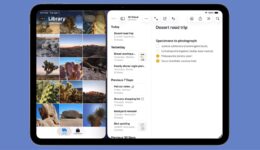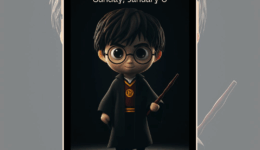„Zeichnen“ Sie Ihren Passcode, anstatt ihn einzugeben, mit dem neuen Doodle-Jailbreak-Tweak
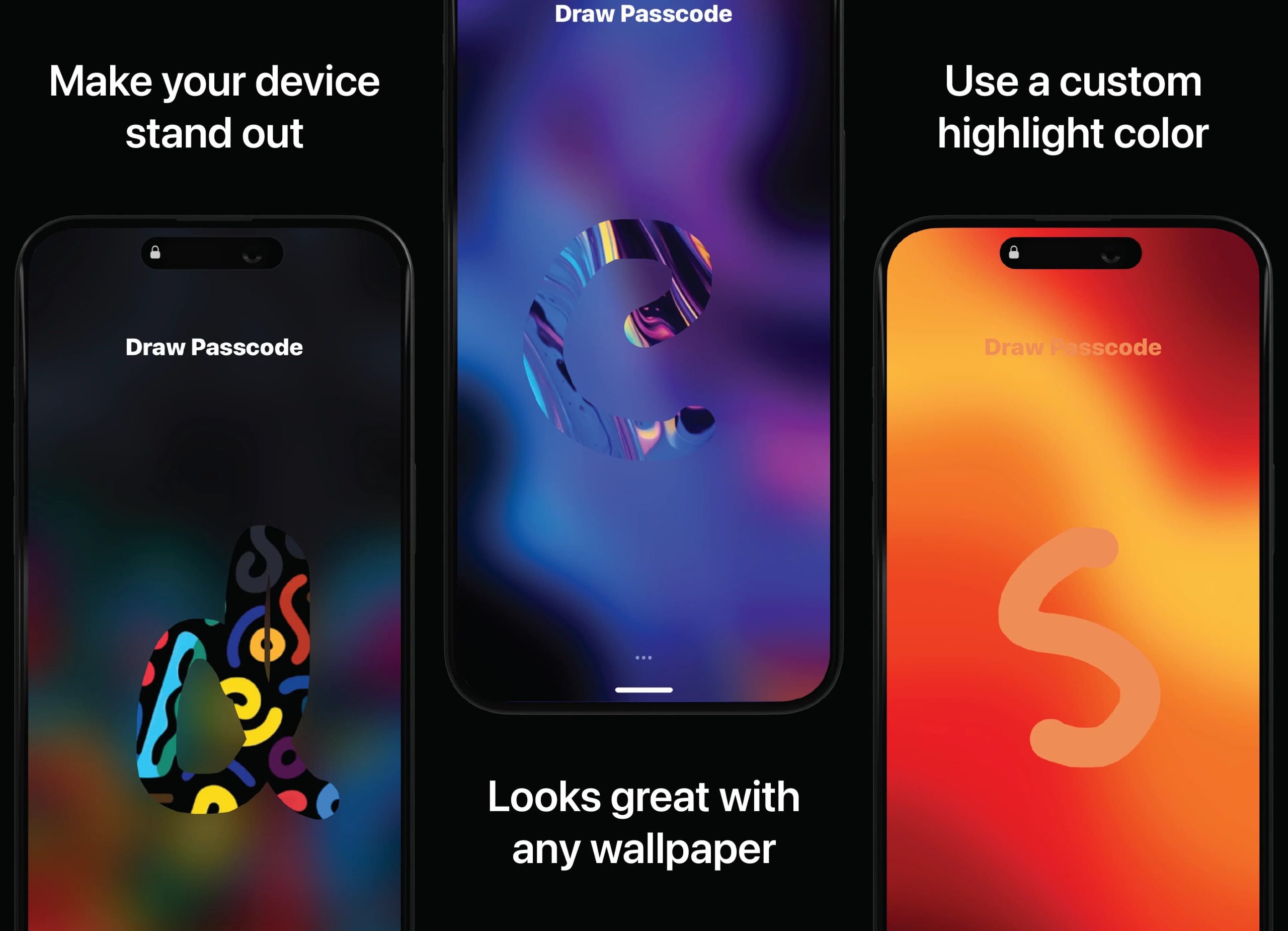
Ich erinnere mich an eine Zeit vor einigen Jahren, als ich meinen Standardpasscode auf meinem gejailbreakten Gerät durch eine Schnittstelle ersetzte, auf der ich ein Bild zeichnen konnte, um mein gesperrtes Gerät zu entsperren. Das bedeutete, dass ich eine einzigartige Zeichnung als meinen „Passcode“ festlegen und dieselbe Zeichnung (oder so ähnlich wie möglich) zeichnen musste, damit mein Gerät registrierte, dass ich ich war.

Ich fand dieses Konzept immer attraktiver als die Eingabe von PIN-Nummern oder alphanumerischen Passwörtern, aber ich fand es immer interessant, dass die Entwickler von Jailbreak-Optimierungen das Konzept nicht für neuere Iterationen von jailbreakbarer Firmware beibehalten haben. Glücklicherweise haben iOS-Entwickler ETHN Und MTAC entfachen den Zyklus mit der Veröffentlichung eines neuen Jailbreak-Tweaks namens Gekritzel.
Mit Doodle können Sie, wie ich es gerade beschrieben habe, eine bestimmte Zeichnung als Passcode festlegen und Ihr gesperrtes Mobilteil entsperren, indem Sie (mit Ihrem Finger) so nah wie möglich an dieser Zeichnung zeichnen. Doodle wurde speziell entwickelt, um die neuesten Jailbreaks in iOS 14, 15 und 16 zu unterstützen, einschließlich der Rootless-Varianten wie Dopamine und palera1n.
Nach der Installation wird ein fehlgeschlagener Touch ID- oder Face ID-Versuch nicht mehr mit einem Ziffernblock oder einer Tastatur beantwortet, sondern mit einer Zeichenfläche, auf der Sie die Zeichnung „kritzeln“ können, die Sie als Ihren „Passcode“ festgelegt haben.
Das Tolle an Doodle ist, dass Sie eine einzigartige Zeichnung erstellen können, die nur Sie kennen. Und ich finde, das ist etwas weniger vorhersehbar als eine PIN-Nummer oder ein alphanumerisches Passwort, das jemand aufgrund Ihrer Persönlichkeit leichter erraten könnte.
Nach der Installation fügt Doodle der App „Einstellungen“ einen eigenen Einstellungsbereich hinzu, in dem Sie zahlreiche Optionen nach Ihren Wünschen konfigurieren können:

Zu den Dingen, die Sie hier tun können, gehören:
- Doodle bei Bedarf ein- oder ausschalten
- Konfigurieren Sie, wie genau Ihre Zeichnungen mit Ihrer Originalskizze übereinstimmen sollen, bevor Sie Ihr Gerät entsperren:
- Standard
- Weniger streng
- Strenger
- Konfigurieren einer benutzerdefinierten Linienbreite für Ihre Kritzeleien
- Auswählen, wie die Linienkonturfarbe aussehen soll:
- Einfarbig
- Transparent
- Auswählen einer benutzerdefinierten Linienkonturfarbe
- Auswählen eines benutzerdefinierten Unschärfestils:
- Dunkel
- Transparent
- Licht
- Doodle Passcode sofort aktivieren
- Face ID-Vorhängeschloss-Symbol ausblenden oder anzeigen
- Alle Einstellungen auf die Standardwerte zurücksetzen
- Speichern Sie Ihre Änderungen und starten Sie Ihr Gerät neu
Da Doodle bei mir ein nostalgisches Gefühl aus der Zeit weckt, als ich frühere iOS-Versionen jailbreakte, bin ich von der Optimierung leicht beeindruckt. Ich hätte mir immer gewünscht, dass Apple diese Funktion standardmäßig anbietet, aber selbst viele Jahre später ist das immer noch nicht geschehen.
Wenn Sie Doodle selbst ausprobieren möchten, können Sie den Tweak für 1,49 $ aus dem Havoc-Repository über Ihre bevorzugte Paketmanager-App erwerben. Der Tweak unterstützt nur gejailbreakte iOS 14-, 15- und 16-Geräte. Der Support für den Tweak wird über den Discord-Server des Entwicklers abgewickelt.
Planen Sie, Doodle als Ersatz für Ihren Passcode zu verwenden, oder ist diese Art der Authentifizierung aufgrund der modernen biometrischen Authentifizierung für Sie zu langsam geworden? Lassen Sie es uns unten im Kommentarbereich wissen.